1、打开ps,如图所示,今天我们要根据选区的运算来画出太极图,所以我们需要参照

2、Ctrl+R,调出标尺,如图所示,将鼠标放到标尺处后往下拉即可拉出标尺,如图所示,


3、选择椭圆选框工具,也可快捷键调出(shift+M)摁住alt+shift从中心开始画圆,画好后,对其进行填充,如图所示
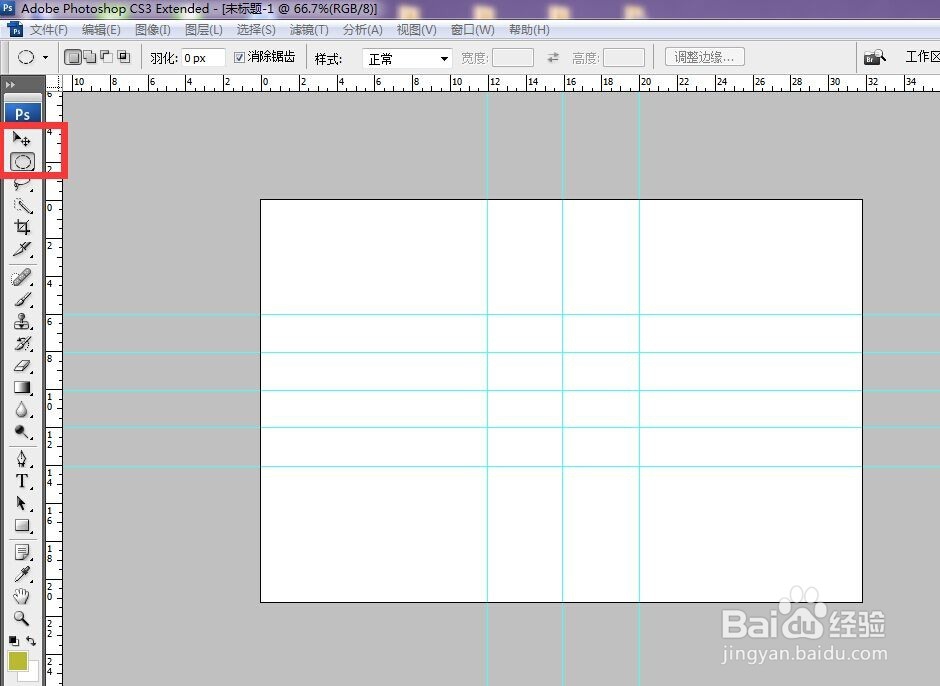

4、选择矩形选框,选择从选区中减去,如图所示,对剩下的选区填充颜色,


5、继续步骤3中的方法画圆,完成后填充颜色,如图所示

6、点击移动工具,摁住alt键移动选区,为其再重新填充颜色,如图所示

7、运用步骤三中的方法再次画圆,,并为其填充颜色,如图所示

8、点击移动工具,移动选区,如图所示

9、将标尺隐藏可按组合键ctrl+R,对于标尺线可将其拖到标尺位置处其自然就消失了,如图所示
